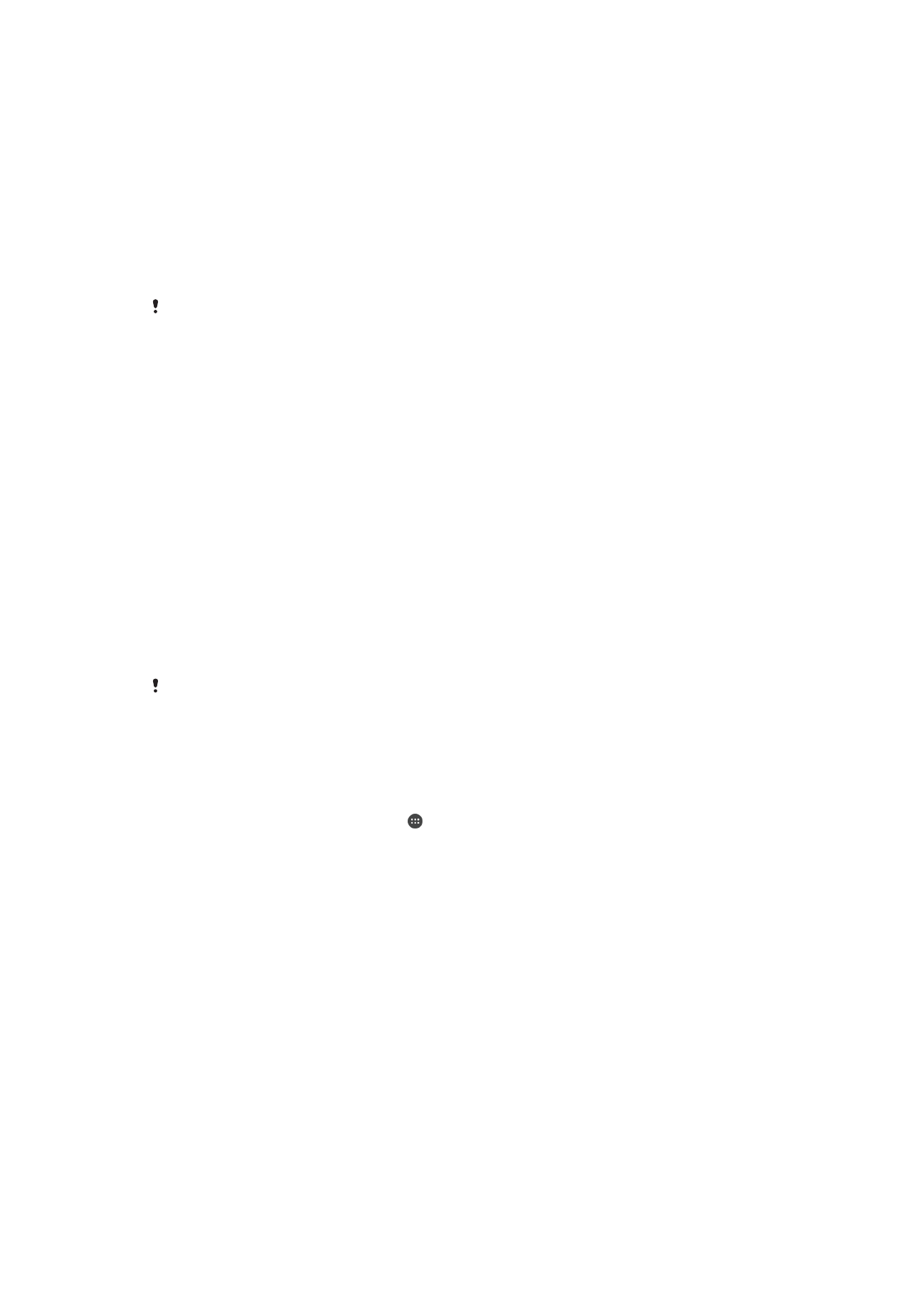
Shkyçja automatike e pajisjes
Tipari i Kyçjes inteligjente e bën më të lehtë shkyçjen e pajisjes suaj duke ju lejuar ta
cilësoni që të shkyçet automatikisht në situata të caktuara. Mund ta mbani pajisjen tuaj të
shkyçur, për shembull, kur është e lidhur me një pajisje Bluetooth® ose kur e mbani me
vete.
Për ta përgatitur pajisjen tuaj të shkyçet automatikisht, në fillim duhet të zbatoni hapat e
mëposhtëm në rendin e dhënë:
•
Sigurohuni që keni një lidhje aktive të internetit, mundësisht një lidhje Wi-Fi, për të
kufizuar tarifat e trafikut të të dhënave.
•
Sigurohuni që të gjitha aplikacionet të jenë të përditësuara duke përdorur aplikacionin
Play Store™ për t'u siguruar që aplikacioni i shërbimeve të Google Play™ është i
përditësuar. Nëse keni një aplikacion të përditësuar të shërbimeve të Google Play™, kjo
siguron se mund të përdorni tiparet më të fundit të Kyçjes inteligjente.
•
Aktivizoni Kyçjen inteligjente.
•
Cilësoni se kur dëshironi që pajisja të shkyçet automatikisht.
•
Tipari i Kyçjes inteligjente është zhvilluar nga Google™ dhe funksionaliteti i saktë mund të
ndryshojë me kalimin e kohës për shkak të përditësimeve nga Google™.
•
Tipari i Kyçjes inteligjente mund të mos jetë i disponueshëm në çdo treg, shtet apo rajon.
Për të aktivizuar Kyçjen inteligjente
1
Sigurohuni që të keni cilësuar një model, një kod PIN ose një fjalëkalim për kyçjen
e ekranit.
2
Nga Ekrani bazë, trokitni lehtë mbi .
3
Gjeni dhe trokitni lehtë mbi
Cilësimet > Siguria > Agjentët e besimit.
4
Zvarriteni rrëshqitësin pranë
Kyçja inteligjente (Google) në të djathtë.
5
Trokitni lehtë te shigjeta prapa pranë
Agjentët e besimit.
6
Gjeni dhe trokitni lehtë mbi
Kyçja inteligjente.
7
Futni modelin, kodin PIN ose fjalëkalimin tuaj. Duhet ta futni këtë kyçje të ekranit
sa herë që dëshironi të ndryshoni cilësimet e Kyçjes inteligjente.
8
Zgjidh një tip të Kyçjes inteligjente.
Cilësimi se kur ta mbani automatikisht të shkyçur pajisjen
Mund të cilësoni Kyçjen inteligjente për ta mbajtur pajisjen tuaj të shkyçur duke përdorur
cilësimet e mëposhtme:
•
Pajisjet e besuara - Mbajeni pajisjen të shkyçur kur është lidhur një pajisje e besuar
Bluetooth® ose NFC.
•
Vendet e besuara - Mbajeni pajisjen të shkyçur kur jeni në një vendndodhje të besuar.
•
Zbulimi në trup - Mbajeni pajisjen të shkyçur kur e mbani pajisjen me vete.
•
Fytyra e besuar - Shkyçeni telefonin duke shikuar tek ai.
•
Zëri i besuar - Konfiguroni njohjen e zërit për të kërkuar në çdo ekran.
Duhet ta shkyçni manualisht pajisjen kur nuk e përdorni për 4 orë dhe pasi e rinisni.
13
Ky është një version i këtij botimi për Internet. © Printojeni vetëm për përdorim privat.
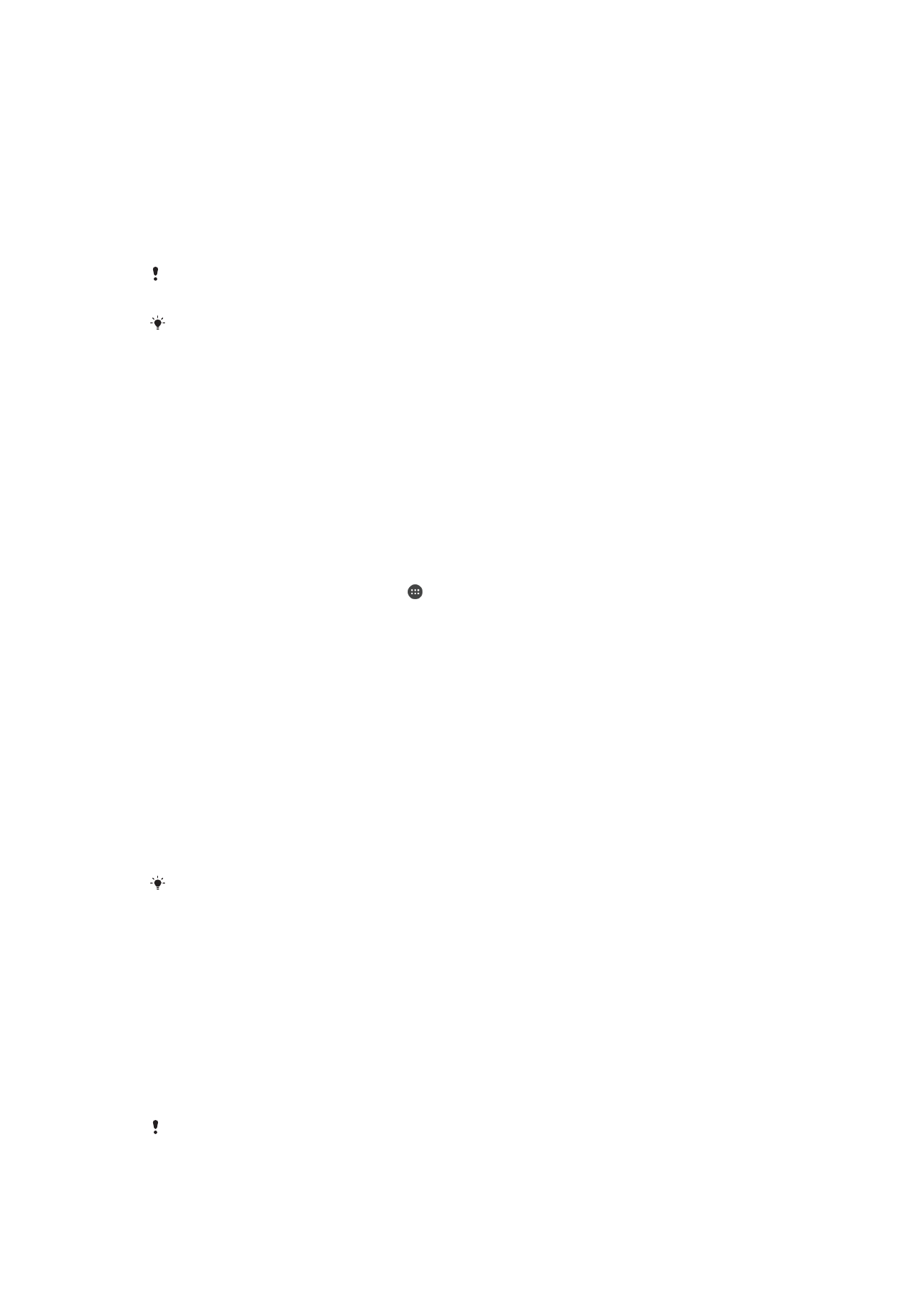
Lidhja me pajisjet e besuara Bluetooth®
Mund ta përcaktoni një pajisje të lidhur Bluetooth® si një pajisje të besuar dhe ta mbani
pajisjen tuaj Xperia™ të shkyçur kur është e lidhur me të. Kështu që nëse keni pajisje
Bluetooth® që i lidhni rregullisht, për shembull, me një altoparlant të makinës ose një
sistem argëtimi të shtëpisë, një orë me Bluetooth® ose një monitorues të fitnesit, mund
t'i shtoni si pajisje të besuara dhe të shmangni sigurinë e shtuar të ekranit të kyçjes për të
kursyer kohë. Kjo veçori është e përshtatshme nëse jeni normalisht në një vend relativisht
të sigurt kur përdorni këto pajisje. Në disa raste, mund të duhet përsëri që ta shkyçni
manualisht pajisjen para se të mund të lidhni një pajisje të besuar.
Nuk rekomandohet që pajisjet që janë të lidhura vazhdimisht me pajisjen tuaj t'i shtoni si pajisje
të besuara, për shembull, tastierat ose kasat me Bluetooth®.
Sapo që një pajisje e besuar Bluetooth® fiket ose del nga rrezja, ekrani juaj do të kyçet dhe
do t'ju duhet kodi PIN, motivi ose fjalëkalimi për ta shkyçur.
Për të shtuar një pajisje të besuar Bluetooth®
1
Sigurohuni që pajisja juaj është e çiftuar dhe e lidhur me pajisjen Bluetooth® që
dëshironi të shtoni si një pajisje të besuar.
2
Gjeni dhe trokitni lehtë te
Cilësimet > Ekrani i kyçjes dhe siguria > Kyçja
inteligjente >Shtoni pajisjen e besuar > Bluetooth.
3
Trokitni lehtë tek emri i një pajisjeje për ta përzgjedhur nga lista e pajisjeve të
lidhura. Vetëm pajisjet e çiftuara shfaqen në këtë listë.
4
Në varësi të sigurisë së lidhjes suaj, mund të duhet ta shkyçni manualisht pajisjen
tuaj para se pajisja e besuar të mund ta mbajë të shkyçur.
Për të hequr një pajisje të besuar Bluetooth®
1
Nga Ekrani bazë, trokitni lehtë mbi .
2
Gjeni dhe trokitni lehtë mbi
Cilësimet > Siguria > Kyçja inteligjente > Pajisjet e
besuara.
3
Trokitni lehtë te pajisja që dëshironi të hiqni.
4
Trokitni lehtë
Hiqni pajisjen e besuar.
Garantimi se jeni të sigurt kur përdorni pajisje të besuara
Pajisje të ndryshme Bluetooth® mbështesin aftësi të sigurisë dhe standarde të ndryshme
të Bluetooth®. Ekziston mundësia që dikush mund ta mbajë pajisjen tuaj Xperia™ të
shkyçur duke imituar lidhjen tuaj Bluetooth®, edhe nëse pajisja juaj e besuar nuk është
më në afërsi. Pajisja juaj nuk mund të përcaktojë gjithmonë nëse lidhja juaj është e sigurt
nga dikush që përpiqet ta imitojë atë.
Kur pajisja juaj nuk mund të përcaktojë nëse po përdorni një lidhje të sigurt, do të merrni
një njoftim në pajisjen tuaj Xperia™ dhe mund të duhet ta shkyçni manualisht para se
pajisja e besuar të mund ta mbajë të shkyçur.
Rrezja e lidhshmërisë së Bluetooth® mund të ndryshojë në varësi të faktorëve si modeli i
pajisjes suaj, pajisja e lidhur Bluetooth® dhe mjedisi juaj. Në varësi të këtyre faktorëve, lidhjet
Bluetooth® mund të funksionojnë në distanca deri në 100 metra.
Lidhja me Vendet e besuara
Kur konfiguroni tiparin Vendet e besuara, siguria e ekranit të kyçjes në pajisjen tuaj
Xperia™ do të çaktivizohet kur jeni në një vendndodhje të përcaktuar si të besuar. Që ky
tipar të funksionojë, duhet të keni një lidhje interneti, mundësisht nëpërmjet Wi-Fi, dhe ta
lejoni pajisjen tuaj të përdorë vendndodhjen tuaj aktuale.
Për të konfiguruar vendet e besuara, në fillim sigurohuni që në pajisjen tuaj të jetë
aktivizuar regjimi i vendndodhjes me saktësi të lartë ose regjimi i vendndodhjes së
kursimit të baterisë para se të shtoni vendndodhjet e shtëpisë ose të përshtatura.
Përmasat e sakta të një vendndodhjeje të besuar janë të përafërta dhe mund të zgjerohen
përtej mureve fizike të shtëpisë suaj ose një zonave të tjera që keni shtuar si vendndodhje të
besuara. Ky tipar mund të mbajë pajisjen tuaj të shkyçur në një rreze deri në 80 metra. Kini
14
Ky është një version i këtij botimi për Internet. © Printojeni vetëm për përdorim privat.
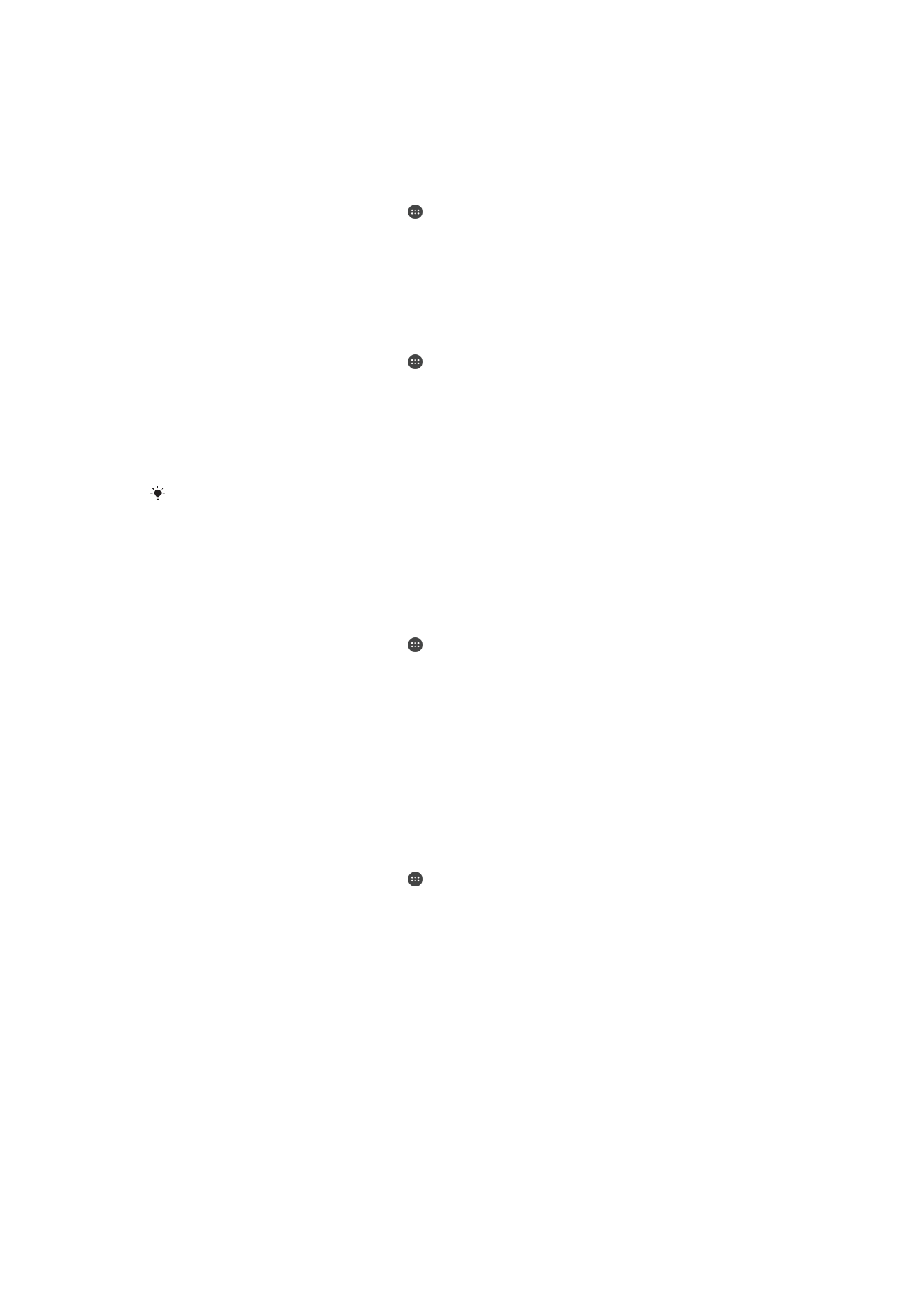
parasysh po ashtu se sinjalet e vendndodhjes mund të kopjohen ose të manipulohen. Dikush
me qasje në pajisje të specializuara mund ta shkyçë pajisjen tuaj.
Për të shtuar vendndodhjen e shtëpisë suaj
1
Sigurohuni që regjimi i vendndodhjes të jetë i aktivizuar dhe se po përdorni
cilësimin
Saktësi e lartë ose Kursimi i baterisë.
2
Nga Ekrani bazë, trokitni lehtë mbi .
3
Gjeni dhe trokitni lehtë mbi
Cilësimet > Siguria > Kyçja inteligjente >Vendet e
besuara > Ekrani bazë.
4
Trokitni lehtë
Aktivizoni këtë vendndodhje.
Për të modifikuar vendndodhjen e shtëpisë suaj
1
Sigurohuni që regjimi i vendndodhjes të jetë i aktivizuar dhe se po përdorni
cilësimin
Saktësi e lartë ose Kursimi i baterisë.
2
Nga Ekrani bazë, trokitni lehtë mbi .
3
Gjeni dhe trokitni lehtë mbi
Cilësimet > Siguria > Kyçja inteligjente > Vendet e
besuara.
4
Përzgjidhni vendndodhjen e shtëpisë suaj.
5
Trokitni lehtë
Modifikoni.
6
Në shiritin e kërkimit, futni vendndodhjen që dëshironi të përdorni si vendndodhjen
e shtëpisë suaj.
Nëse shtëpia juaj ka disa ndërtesa në të njëjtën adresë, vendi i besuar që dëshironi të shtoni
mund të jetë i ndryshëm nga adresa aktuale. Për të siguruar një saktësi më të mirë të
vendndodhjes, mund të shtoni vendndodhjen tuaj aktuale të shtëpisë juaj brenda kompleksit
të ndërtesave si një vend të përshtatur.
Për të hequr vendndodhjen e shtëpisë suaj
1
Sigurohuni që regjimi i vendndodhjes të jetë i aktivizuar dhe se po përdorni
cilësimin
Saktësi e lartë ose Kursimi i baterisë.
2
Nga Ekrani bazë, trokitni lehtë mbi .
3
Gjeni dhe trokitni lehtë mbi
Cilësimet > Siguria > Kyçja inteligjente >Vendet e
besuara > Ekrani bazë.
4
Trokitni lehtë
Çaktivizoni këtë vendndodhje.
Përdorimi i vendndodhjeve të përshtatura
Mund të shtoni çdo vendndodhje si një vend të përshtatur të besuar ku pajisja juaj mund
të qëndrojë e shkyçur.
Për të shtuar një vend të përshtatur
1
Sigurohuni që regjimi i vendndodhjes të jetë i aktivizuar dhe se po përdorni
cilësimin
Saktësi e lartë ose Kursimi i baterisë.
2
Nga Ekrani bazë, trokitni lehtë mbi .
3
Gjeni dhe trokitni lehtë mbi
Cilësimet > Siguria > Kyçja inteligjente > Vendet e
besuara.
4
Trokitni lehtë mbi
Shtoni vendin e besuar.
5
Për të përdorur vendndodhjen tuaj aktuale si një vend të përshtatur të besuar,
trokitni lehtë
Përzgjidhni këtë vendndodhje.
6
Si alternativë, për të futur një vendndodhje tjetër, trokitni lehtë tek ikona e lupës
zmadhuese dhe shkruani adresën. Pajisja juaj do të kërkojë për vendndodhjen e
futur. Për të përdorur adresën e sugjeruar, trokitni lehtë tek adresa.
7
Për të përsosur vendndodhjen, trokitni lehtë te shigjeta prapa pranë adresës, më
pas zvarriteni gjilpërën e vendndodhjes te vendndodhja e dëshiruar dhe trokitni
lehtë
Përzgjidhni këtë vendndodhje.
15
Ky është një version i këtij botimi për Internet. © Printojeni vetëm për përdorim privat.
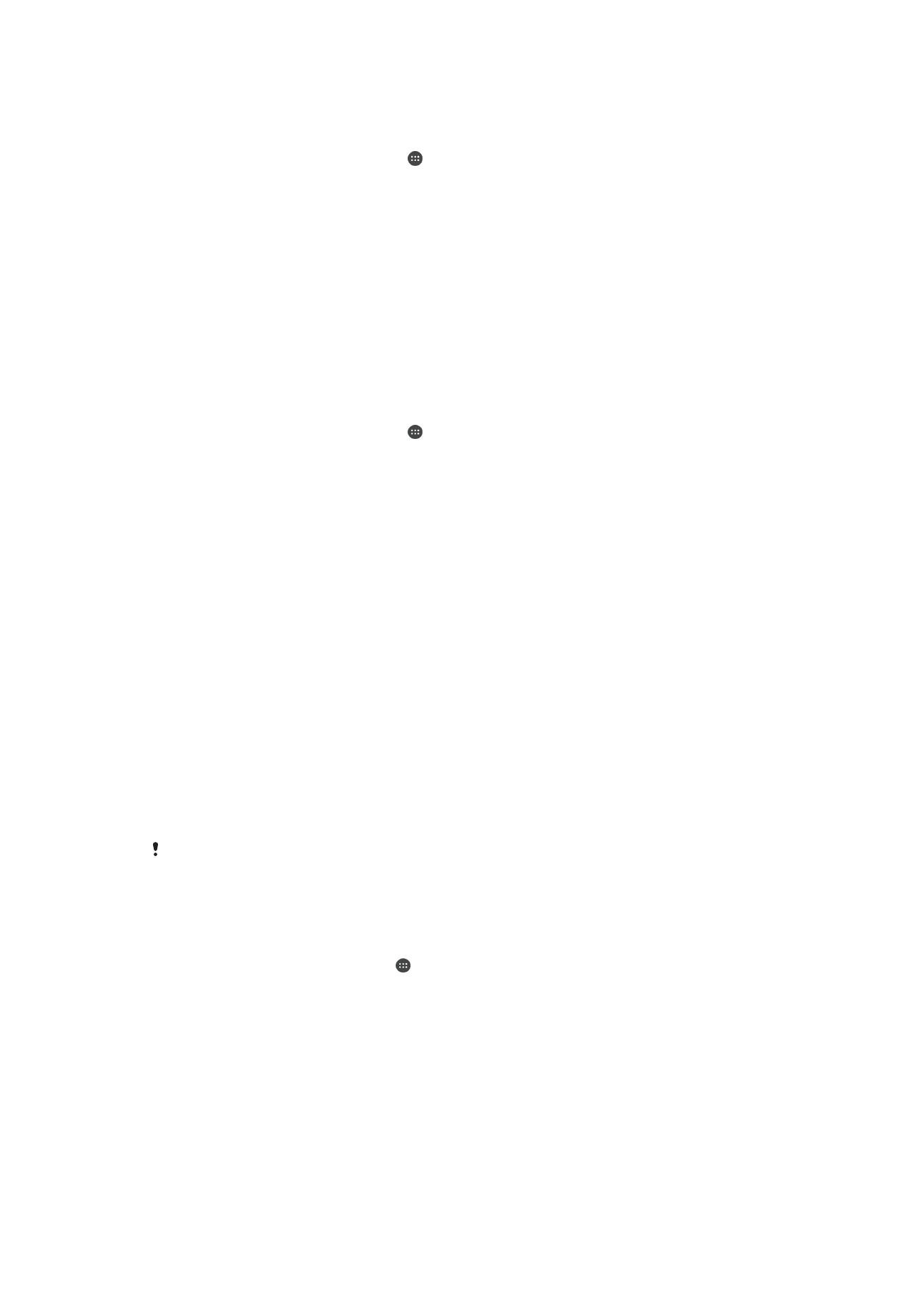
Për të modifikuar një vend të përshtatur
1
Sigurohuni që regjimi i vendndodhjes të jetë i aktivizuar dhe se po përdorni
cilësimin
Saktësi e lartë ose Kursimi i baterisë.
2
Nga Ekrani bazë, trokitni lehtë mbi .
3
Gjeni dhe trokitni lehtë mbi
Cilësimet > Siguria > Kyçja inteligjente > Vendet e
besuara.
4
Përzgjidhni vendin që dëshironi të modifikoni.
5
Trokitni lehtë
Modifikoni adresën.
6
Për të futur një vendndodhje tjetër, trokitni lehtë tek ikona e lupës zmadhuese dhe
shkruani adresën. Pajisja juaj do të kërkojë për vendndodhjen e futur. Për të
përdorur adresën e sugjeruar, trokitni lehtë tek adresa.
7
Për të përsosur vendndodhjen, trokitni lehtë te shigjeta prapa pranë adresës, më
pas zvarriteni gjilpërën e vendndodhjes te vendndodhja e dëshiruar dhe trokitni
lehtë
Përzgjidhni këtë vendndodhje.
Për të hequr një vend të përshtatur
1
Sigurohuni që regjimi i vendndodhjes të jetë i aktivizuar dhe se po përdorni
cilësimin
Saktësi e lartë ose Kursimi i baterisë.
2
Nga Ekrani bazë, trokitni lehtë mbi .
3
Gjeni dhe trokitni lehtë mbi
Cilësimet > Siguria > Kyçja inteligjente > Vendet e
besuara.
4
Përzgjidhni vendin që dëshironi të hiqni.
5
Trokitni lehtë
Fshini.
Mbajtja e pajisjes suaj të shkyçur kur e mbani me vete
Me përdorimin e funksionit të Zbulimit të trup, mund ta mbani pajisjen tuaj të shkyçur kur
e mbani në duar, në xhep ose në çantë. Akselerometri në pajisjen tuaj e mban pajisjen
tuaj të shkyçur kur ndjen se po transportohet. Pajisja kyçet kur akselerometri zbulon se
pajisja është vendosur diku poshtë.
Kur përdorni tiparin e Zbulimit në trup, duhet të kini parasysh sjelljet e mëposhtme:
•
Sa herë që e ulni pajisjen diku dhe ajo ndjen se nuk po transportohet më, ajo do të kyçet
automatikisht.
•
Pajisjes mund t'i duhet deri në një minutë për t'u kyçur.
•
Pasi hipni në një makinë, autobus, tren ose një automjet tjetër në tokë, pajisjes tuaj mund
t'i duhen 5 deri në 10 minuta për t'u kyçur.
•
Kini parasysh se kur hipni në një aeroplan ose në një varkë (dhe një mjet tjetër jo në tokë),
pajisja juaj mund të mos kyçet automatikisht, prandaj sigurohuni që ta kyçni manualisht
nëse duhet.
•
Kur ta merrni pajisjen tuaj përsëri ose të dilni nga automjeti, thjesht shkyçeni atë një herë
dhe më pas pajisja juaj do të qëndrojë e shkyçur për sa kohë që ta keni me vete.
Tipari i Zbulimit në trup nuk mund të dallojë se me trupin e cilit person është e lidhur. Nëse ia
jepni pajisjen dikujt tjetër kur është e shkyçur duke përdorur Zbulimin në trup, pajisja juaj mund
të qëndrojë e shkyçur për përdoruesin tjetër. Kini parasysh se Zbulimi në trup si një veçori
sigurie është më pak i sigurt se një model, një kod PIN ose një fjalëkalim.
Për të aktivizuar Zbulimin në trup
1
Nga Ekrani bazë, trokitni lehtë te .
2
Gjeni dhe trokitni lehtë te
Cilësimet > Siguria > Kyçja inteligjente > Zbulimi në
trup.
3
Zvarriteni rrëshqitësin te pozicioni aktiv dhe më pas trokitni lehtë
Vazhdoni.